Warning: Undefined variable $post in /var/www/vhosts/localhost/html/wp-content/themes/jnews-child/functions.php on line 130
Warning: Undefined array key 33 in /var/www/vhosts/localhost/html/wp-content/themes/jnews-child/functions.php on line 135
Le foto in bianco e nero o con colori selettivi sono piuttosto efficaci. È un vecchio trucco di alcuni fotografi che viene spesso considerato un trucco scadente, che non piace a parecchi, tuttavia è abbastanza efficace. E solo perché è una vecchia idea, non dovrebbe impedirvi di sperimentarla.
Vediamo, nel prosieguo, un paio di modi diversi per creare foto a colori selettive e come individuare o fotografare i candidati. Non è una tecnica applicabile a tutte le fotografie, ma per alcune di esse può fare una grande differenza.
Informazioni di base
Prima di immergervi nella tecnica, potreste voler conoscere la teoria. Il pioniere della fotografia paesaggistica Ansel Adams ha utilizzato una tecnica nella sua camera oscura per modificare l’esposizione localmente su varie parti di una foto. In questo modo ha potuto rendere alcune aree più luminose e altre più scure.
L’occhio umano cerca naturalmente le parti più luminose di una foto e utilizzando questa conoscenza, Ansel Adams potrebbe sottolineare ciò che voleva e guidare lo spettatore nelle sue foto. Questa tecnica è chiamata Dodge and Burn.
Potete usare una tecnica simile con i colori. Proprio come l’occhio umano è attratto da aree luminose in un’immagine, è anche attratto da aree più sature. In questo modo, è molto simile al dodge & burn. Potrteusarlo come uno strumento per guidare l’occhio dello spettatore attorno a una foto.
Giusto per essere chiari: è la differenza di saturazione che l’occhio può individuare non la saturazione di per se. Se avete una saturazione uniforme su tutta la tua foto, non potete controllare l’occhio attraverso il colore. Aumentare o diminuire la saturazione generale non cambierà la situazione e se tutto diventa troppo saturo diventa spesso doloroso da guardare.
Se si attiva solo la saturazione di determinati oggetti di interesse nella foto, l’occhio cercherà quelli differenti dall’oggetto saturato. In questo modo sarete in grado di guidare lo spettatore verso gli oggetti importanti della tua foto.
È possibile ottenere lo stesso effetto diminuendo la saturazione da qualsiasi altra cosa tranne il soggetto. Se andate all’estremità della foto e rimuovete completamente tutti i colori, ad eccezione di alcuni elementi, avete una foto a colori semi-nero e bianco o selettiva.
La tecnica classica per creare foto a colori selettivi
Potete creare le classiche fotografie di “ragazzo bacia ragazza” o “bicicletta rossa”, ma potete anche andare alla ricerca di qualcos’altro, come la foto seguente.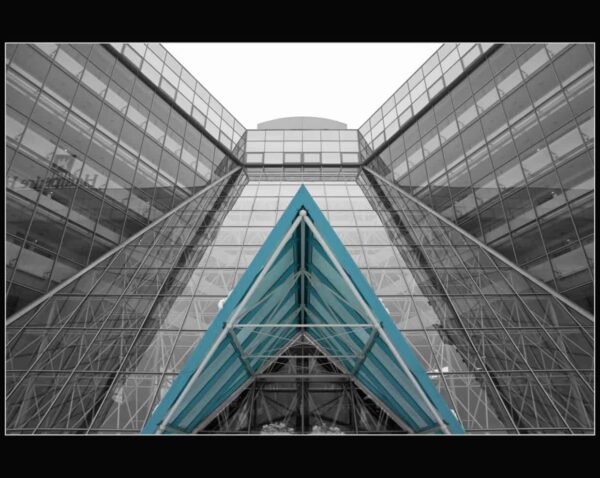
Rimuovendo i colori da tutta la struttura tranne la zona in azzurro l’attenzione viene focalizzata sul centro della scena. Inoltre la posizione della struttura ed il resto della scena rende simmetrica tutta l’immagine, il che permette un’ulteriore esaltazione della parte colorata..
Composizione
Si noti che la struttura è posta perfettamente al centro della scena. Ciò enfatizza la composizione e la rende una foto più forte rispetto alla maggior parte delle altre scelte disponibili.
È possibile utilizzare l’approccio del colore selettivo per creare un diverso tipo di composizione all’interno della foto. Potete pianificare questo quando state fotografando. Oppure potete scoprirlo quando le immagini vengono post-elaborate. È il risultato finale che conta, non il percorso che avete scelto per arrivarci.

Se volete creare fotografie come queste, cercate qualcosa che potete distinguere. Quindi inquadratelo, come se fosse più o meno l’unico oggetto all’interno della scena. Dovete pensarlo come una composizione molto semplice, anche se è una scena piena di soggetti principali o secondari.
Quando desaturate il resto dell’immagine, il bilanciamento cambierà. Gli elementi colorati saranno i punti di messa a fuoco principali, indipendentemente da qualsiasi altra cosa nella foto.
Come fare una classica foto a colori selettivi
Ci sono diversi modi per farlo, in questo esempio imparete i un approccio facile da apprendere in Adobe Lightroom. Innanzitutto, dovete trovare la foto su cui desiderate lavorare e quindi seguire questi passaggi.
Passaggio 1: vai al modulo di sviluppo
Passaggio 2: selezionare lo strumento pennello di regolazione
Passaggio 3: impostate le impostazioni del pennello
In un primo momento, assicuratevi che il rilevamento dei bordi (Maschera automatica) sia disabilitato e che il pennello sia al 100% del flusso e al 100% della densità. Quindi resettate tutte le impostazioni (fate doppio clic sulla parola Effect) eccetto Saturation, che verrà quindi impostato su -100.
Step 4 – Dipingete tutto in bianco e nero
Passaggio 5: passate al pennello Cancella
Step 6 – Dipingete negli oggetti che volete avere a colori
Impostate la dimensione del pennello su qualcosa che si adatta al soggetto e dipingi approssimativamente su di esso. Il pennello Cancella rimuoverà il bianco e nero e otterrai un oggetto colorato.
Step 7 – Aumentate lo zoom e assicuratevi di avere i bordi a destra “puliti”
Ingrandite l’immagine (premete Z) e passate da Spazzola a Pennello Cancella.
A seconda della foto, potrebbe essere necessario utilizzare entrambi Piuma a 0 o potreste essere in grado di usarlo Maschera automatica, che è il rilevamento automatico dei bordi.
Rimuovete alcuni colori
PPotete oi anche usare un approccio diverso. Invece di limitare i colori a un oggetto specifico, potete rimuovere determinati colori. Questo approccio funziona bene su foto che presentano colori indesiderati o una dominante di colore.
Questa tecnica dà alle foto una separazione molto più complessa tra il bianco e il nero e gli elementi colorati e lo spettatore può andare alla ricerca di dettagli.
Come rimuovere i singoli colori
È possibile rimuovere facilmente colori specifici in Adobe Lightroom. Trovate la foto con cui vuoi lavorare.
Passaggio 1: vai al modulo di sviluppo
Passaggio 2: vai al modulo HSL
Giocate con alcuni dei cursori a zero e lasciandone alcuni a 100. Potrebbe essere necessario comporre diversi cursori a zero per ottenere l’effetto desiderato.

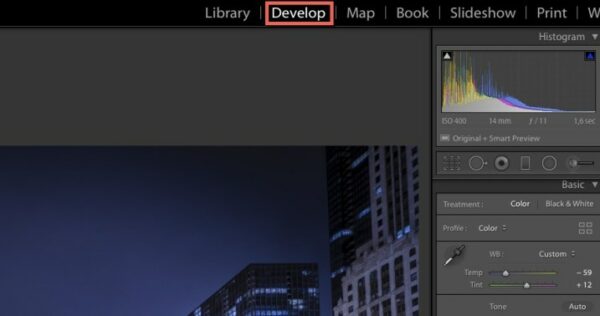
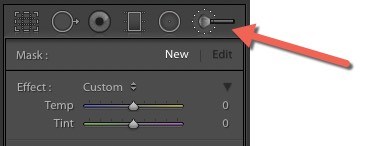
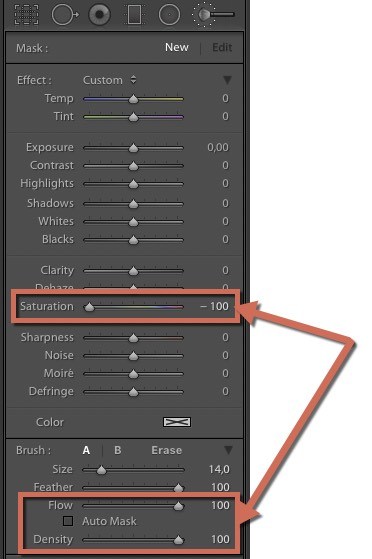
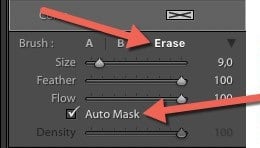
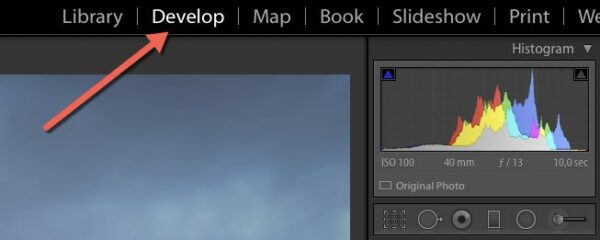




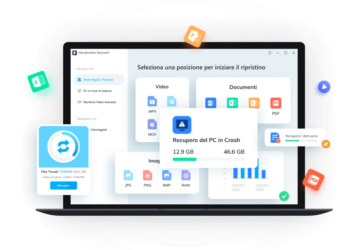

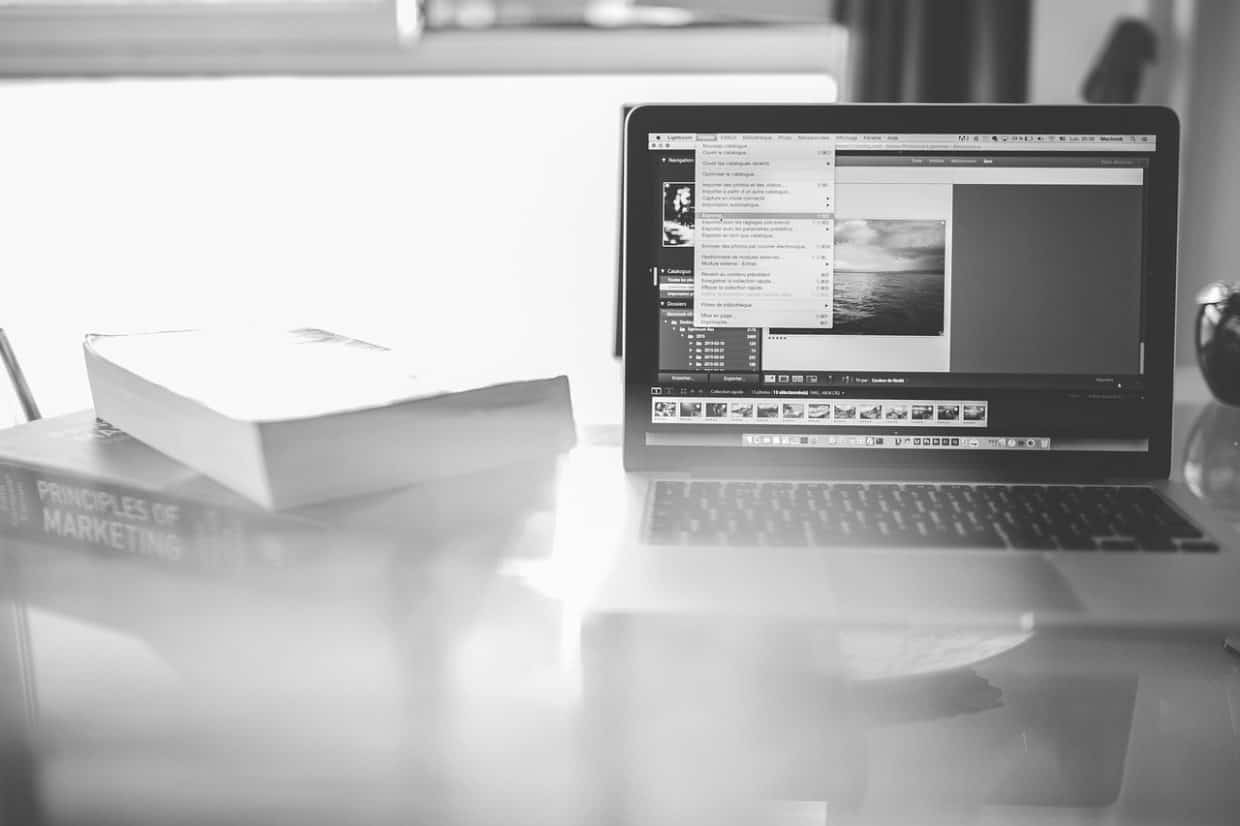

Comments 1